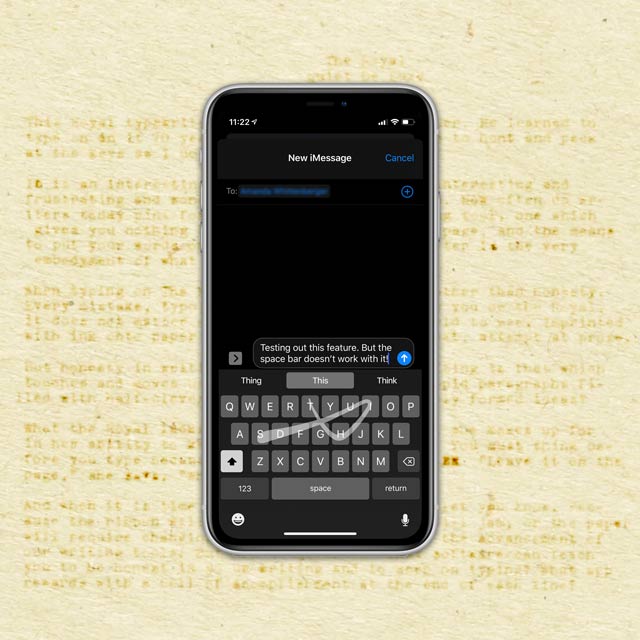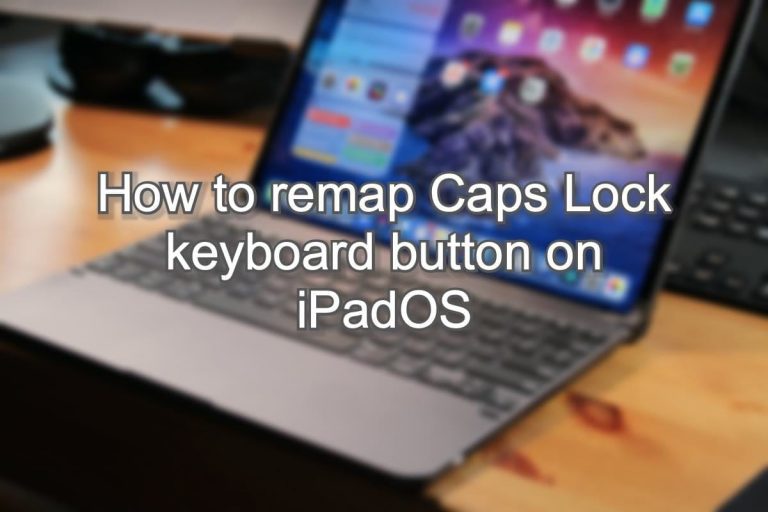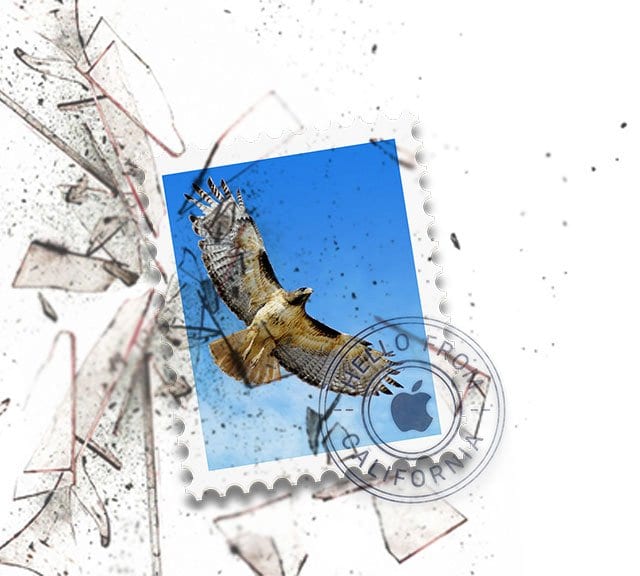Как предотвратить сохранение заметок в библиотеке фотографий
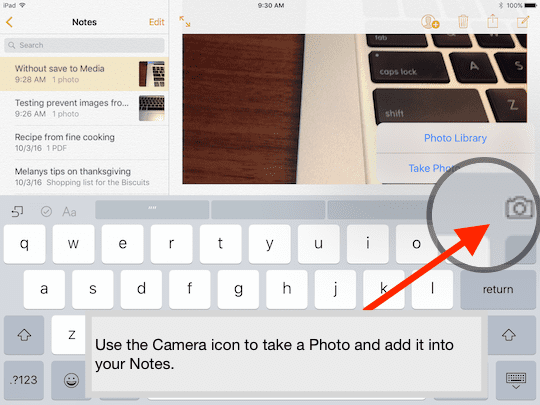
Многие пользователи iPhone и iPad предпочитают хранить свои обычные фотографии в своей библиотеке фотографий и предпочли бы не смешивать свои личные фотографии и изображения с изображениями, которые они используют в Notes. Пользователи должны вернуться в свою библиотеку фотографий и вручную удалить изображения из Notes. Чтобы предотвратить эту проблему, выполните 3 простых шага ниже.
Шаг 1 Нажмите на Настройки
Шаг 2 Прокрутите вниз и нажмите Заметки
Шаг 3 Отключите здесь опцию «Сохранить медиафайлы в фото».
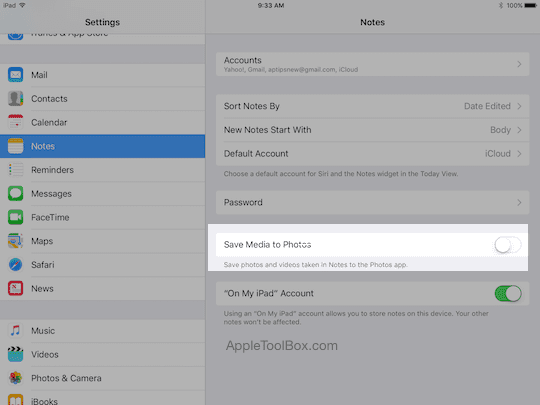
Это изменение в настройках Notes не позволит сохранять изображения в вашей библиотеке фотографий.
Вы можете не только прикреплять изображения в свои заметки, но и другие мультимедийные файлы, такие как аудиофайлы, карты и вложения iWork, такие как страницы, числа или файлы основных заметок. Если вы новичок в Notes и хотите ознакомиться с простым руководством, вы можете ознакомиться с нашей статьей ниже.
При просмотре заметки, содержащей вложения, дважды щелкните вложение, которое хотите просмотреть или воспроизвести. Прикрепленный контент появится в новом окне.
Многие читатели используют Notes вместе с файлами PDF. Это особенно удобно, когда вы открываете вложения в формате PDF в своей почте. вы можете интегрировать файлы PDF в заметки, аннотировать их и сохранять все в одном месте. Если вы не знакомы с этой универсальной функцией Notes, ознакомьтесь с приведенным ниже пошаговым примером.
Связанный: Как использовать документы PDF с заметками, шаг за шагом от почты к заметкам
Поскольку приложение Notes синхронизируется с iCloud, оно обеспечивает желаемую мобильность.
Вы можете получить доступ к своим заметкам iCloud на своих устройствах iOS или Mac, а также на iCloud.com из любого веб-браузера Mac или Windows.
Например, вы можете записать список покупок на своем Mac и легко проверять его на своем iPhone, когда делаете покупки в магазине. Вы даже можете сотрудничать с другими с помощью Notes в новой iOS 10.
Помните, что если вы используете заблокированные заметки на iCloud.com, вы увидите только заполнители для вложений, а не фактическое содержимое вложений.